نوشتن دستی برای زمانهایی مناسب است که میخواهید به زبانی ایمیل بنویسید که کیبورد شما از آن پشتیبانی نمیکند. در گذشته یا میبایست از ابزاری خارج از وب برای نوشتن دستی در جیمیل استفاده میکردید و یا اینکه یک ابزار اضافه برای مرور گر خود نصب میکردید، ولی الان میتوانید تنها با گذراندن چند مرحله ساده این قابلیت را درجیمیل راه بیاندازید.
گام اول: به حساب کاربری خود بروید و روی آیکن چرخ دنده سمت راست بالای صفحه کلیک کنید.
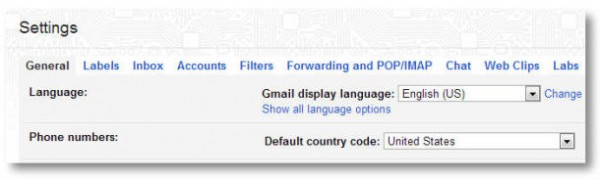
گام دوم: درتب جنرال و زیر جایی که باید زبان را انتخاب کنید گزینه Enable Input Tools را تیک بزنید.
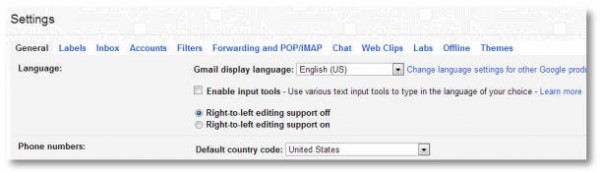
گام سوم: سپس روی Edit Tools کلیک کنید و از ستون سمت چپ زبانی را که میخواهید به صورت دست نوشته آنرا بنویسید انتخاب کرده و به ستون سمت راست بفرستید.
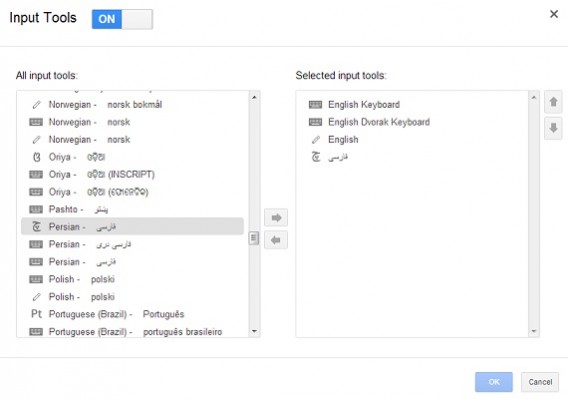
گام چهارم: در پایان و در پایین صفحه Save را بزنید و از این صفحه خارج شوید. الان میتوانید این گزینه را در کنار آیکن چرخ دنده مشاهده کنید.
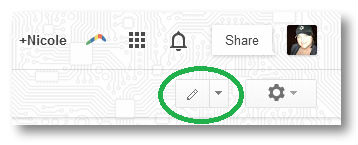
گام پنجم: حالا برای اینکه بتوانید یک ایمیل دست نوشته داشته باشید، روی این گزینه کلیک کنید و پس از انتخاب زبان مورد نظر شروع به نوشتن کنید.
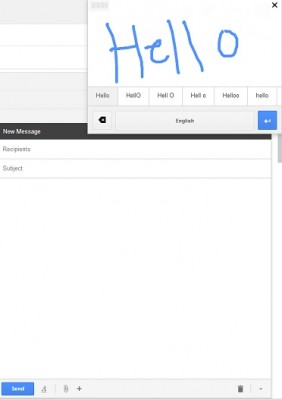
هنگام نوشتن میتوانید کلمهای را که مورد نظرتان است و توسط سیستم شناخته شده را انتخاب کنید. برای گذاشتن علایم نیز میتوانید از کیبورد خود کمک بگیرید.